Lezione 8: Scorciatoie da tastiera in Windows
/it/windowsbasics/understanding-user-accounts/content/
Le scorciatoie da tastiera in Windows
Le scorciatoie da tastiera sono tasti o una combinazione di tasti che puoi premere sulla tua tastiera per eseguire una varietà di compiti. Usare le scorciatoie da tastiera è spesso più veloce che usare il mouse, perché puoi tenere entrambe le mani sulla tastiera. Le scorciatoie da tastiera sono anche universali, il che significa che è possibile utilizzare molte delle stesse scorciatoie in una varietà di applicazioni. Per esempio, puoi usare le scorciatoie per copiare e incollare il testo in un elaboratore di testi e in un browser web.
Guarda il video qui sotto per saperne di più sulle scorciatoie da tastiera in Windows.
Uso delle scorciatoie
Molte scorciatoie da tastiera richiedono di premere due o più tasti in un ordine specifico. Per esempio, per eseguire la scorciatoia Ctrl+X, devi tenere premuto il tasto Ctrl, poi premere il tasto X, quindi rilasciare.

Utilizzerai il tasto Ctrl (Controllo) o Alt per eseguire la maggior parte delle scorciatoie da tastiera. Troverai questi tasti vicino all’angolo in basso a sinistra della tua tastiera.

Lavorare con il testo
Queste scorciatoie da tastiera sono utili quando lavori con il testo in elaboratori di testi, applicazioni di posta elettronica e altro. Possono aiutarti ad eseguire attività che si ripetono comunemente, come copiare e incollare il testo.
- Ctrl+X: taglia il testo selezionato.
- Ctrl+C: copia il testo selezionato.
- Ctrl+V: incolla il testo copiato o tagliato.
- Ctrl+A: Seleziona tutto il testo sulla pagina o nella finestra attiva.
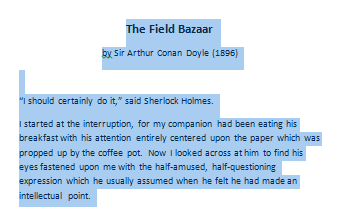
- Ctrl+B: Grassetto il testo selezionato.
- Ctrl+I: Corsivo il testo selezionato.
- Ctrl+U: Sottolinea il testo selezionato.
Lavorare con file e applicazioni
Puoi usare le scorciatoie da tastiera per aprire, chiudere e cambiare applicazione. Quando si lavora con un file, come un documento Microsoft Word, le scorciatoie possono essere usate per creare nuovi file, trovare parole e stampare.
- Ctrl+Alt+Canc: Forza un programma non reattivo o congelato ad uscire. Questa scorciatoia da tastiera apre il Task Manager. Puoi quindi selezionare l’applicazione che non risponde e chiuderla.
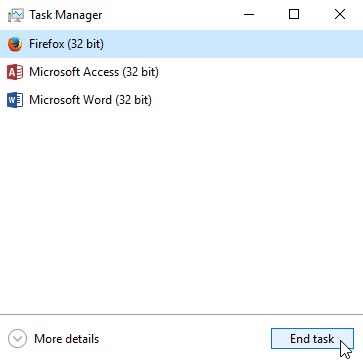
- Elimina: Invia uno o più file selezionati al Cestino.
- Invio: Aprire un’applicazione o un file selezionato.
- Ctrl+N: Creare un nuovo file.
- Ctrl+O: Aprire un file esistente.
- Ctrl+S: Salvare il file corrente.
- Ctrl+Z: Annullare l’azione precedente. Se vuoi rifare l’azione, premi Ctrl+Y.
- Tasto Windows: Aprire il menu Start (o la schermata Start in Windows 8).
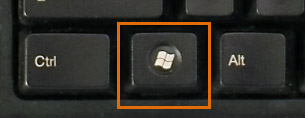
Scorciatoie Internet
Le scorciatoie da tastiera possono anche essere usate per navigare nel tuo browser web. Molte delle scorciatoie di testo di cui sopra sono utili anche online, come le scorciatoie per selezionare, copiare e incollare il testo nella barra degli indirizzi del tuo browser web. Nota che alcune di queste scorciatoie possono funzionare un po’ diversamente a seconda del browser web che stai usando.
- Ctrl+N: Apri una nuova finestra del browser.
- Ctrl+T: Apri una nuova scheda del browser.

- Ctrl+D: Aggiungi un segnalibro alla pagina corrente.
- Ctrl+B: Visualizza i segnalibri.
- Ctrl+J: Visualizza i file scaricati di recente.
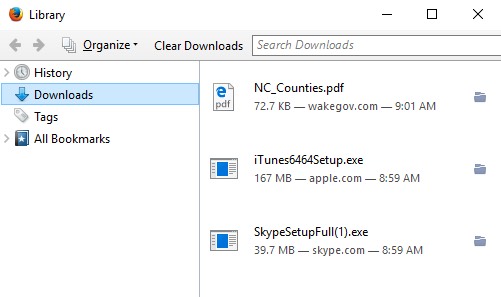
Quando premi il tasto Alt, avrai accesso a tutti i menu dell’applicazione corrente. Questo significa che puoi eseguire quasi ogni compito con la sola tastiera. Per esempio, puoi digitare Alt+F+X per uscire da un’applicazione. Quando esegui queste scorciatoie, non avrai bisogno di tenere premuto il tasto Alt.
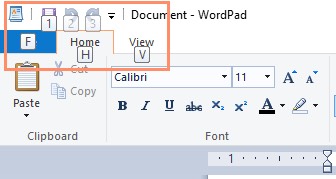
Trovare altre scorciatoie da tastiera
In molte applicazioni, troverai le scorciatoie da tastiera accanto alle voci di menu.
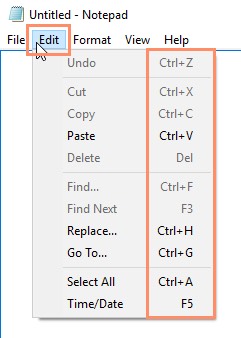
In alcune applicazioni, potrebbe essere necessario passare sopra un pulsante per visualizzare la sua scorciatoia da tastiera.
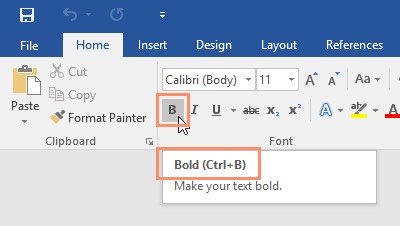
Se vuoi imparare altre scorciatoie da tastiera, rivedi questa lezione del nostro tutorial Tech Savvy Tips and Tricks.
/it/windowsbasics/common-applications-in-windows/content/